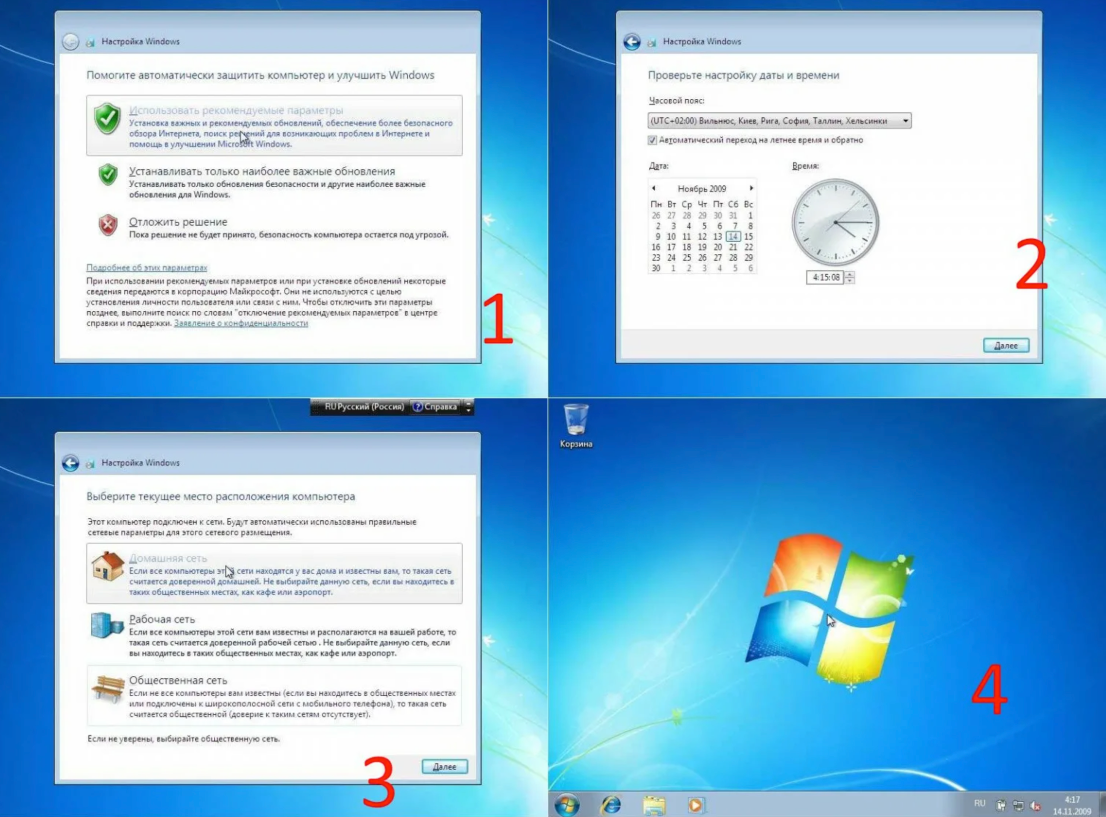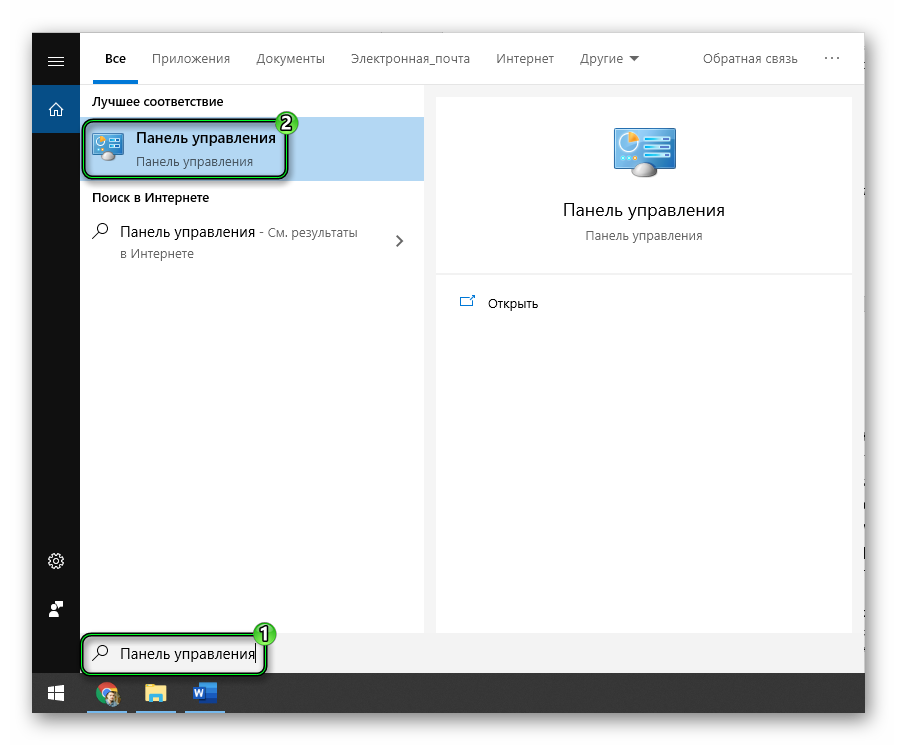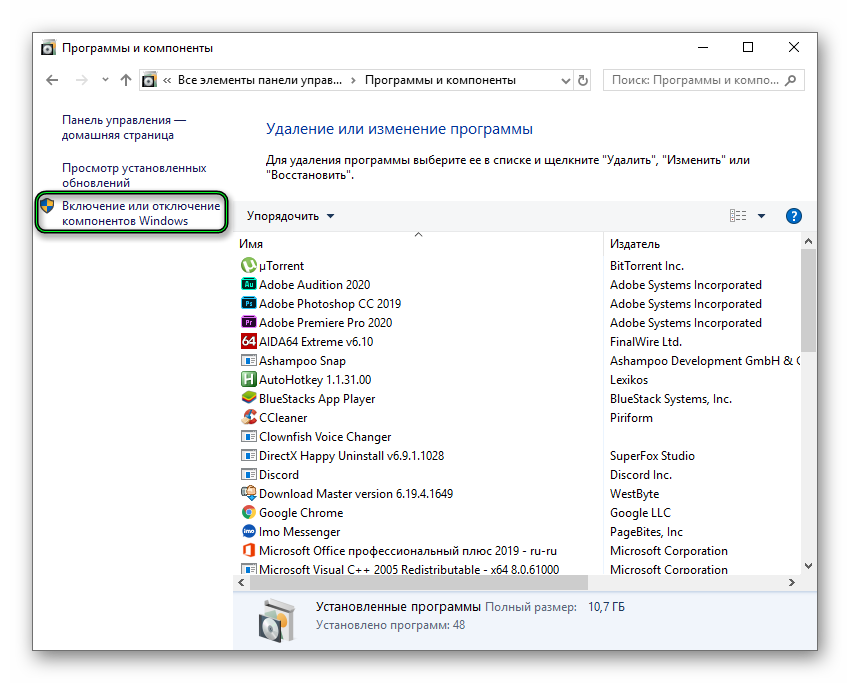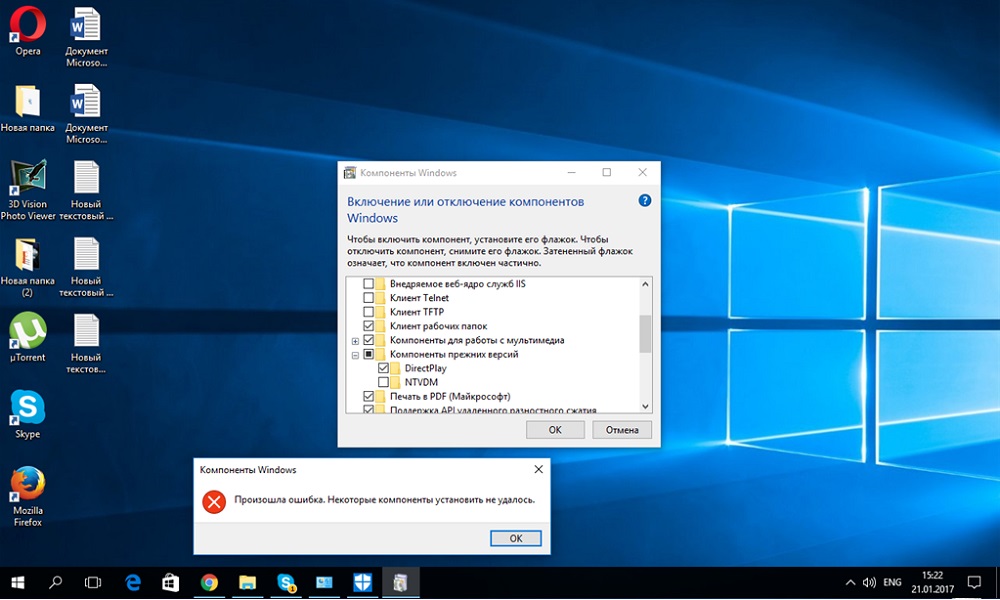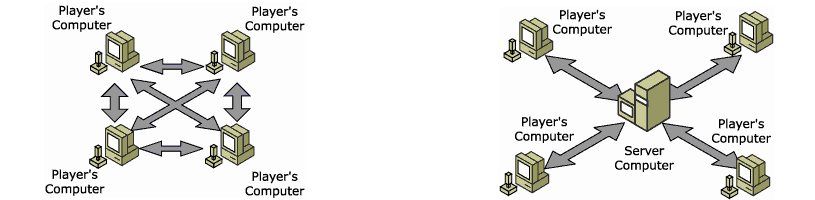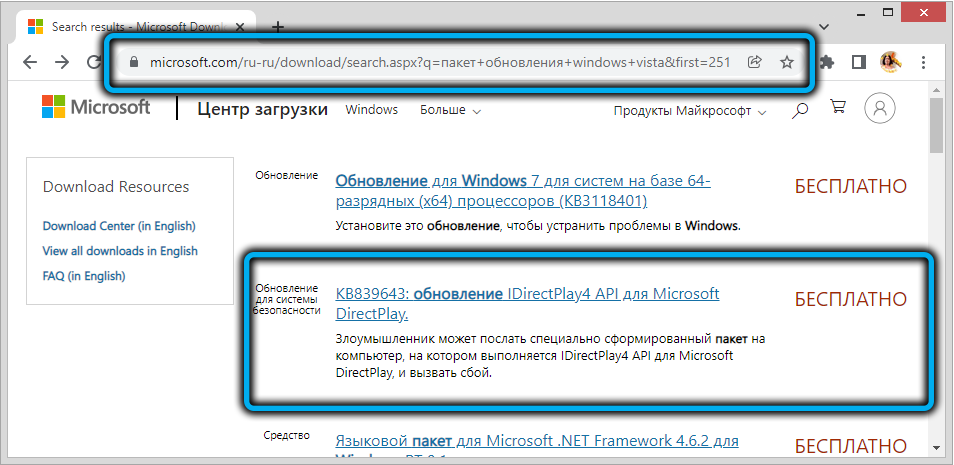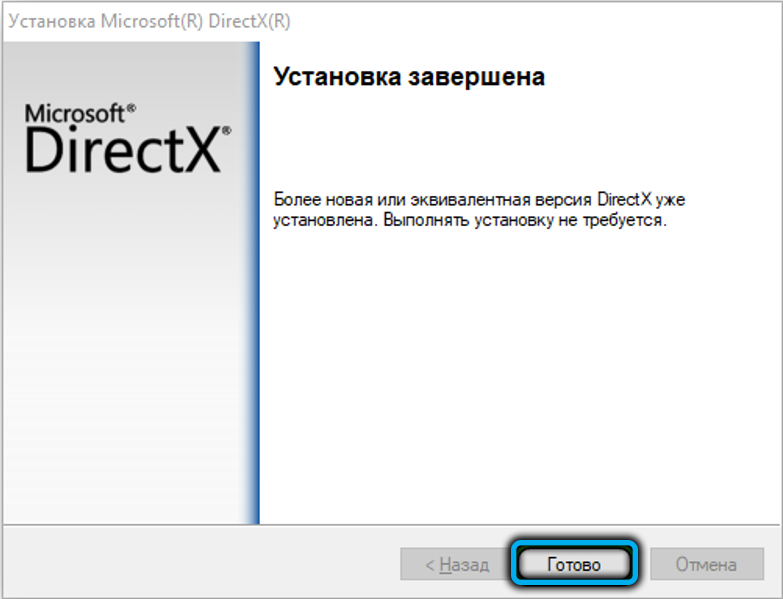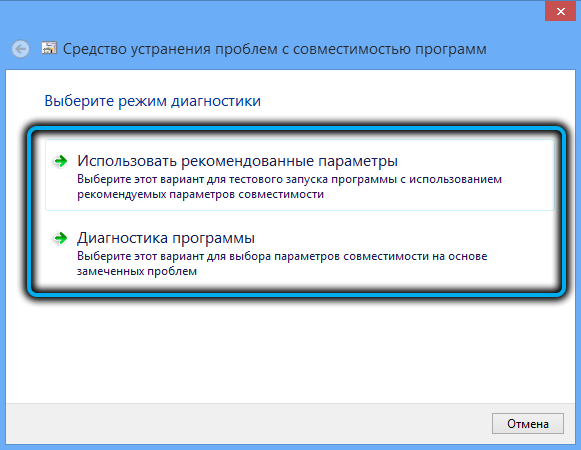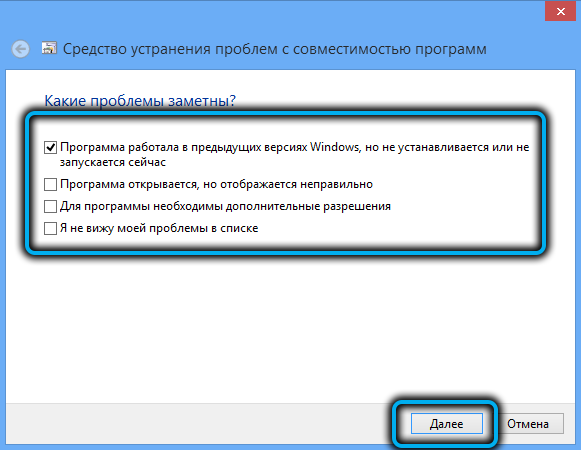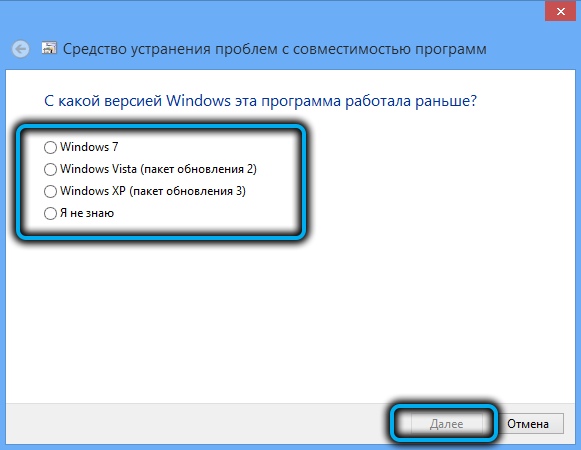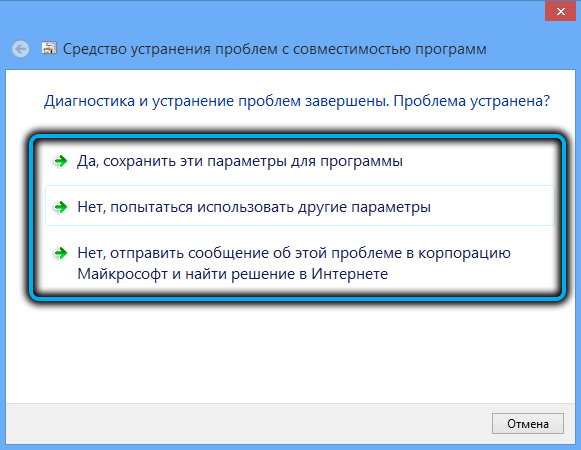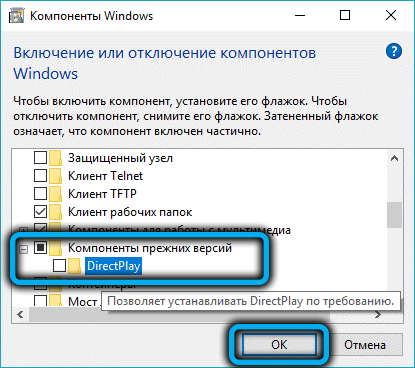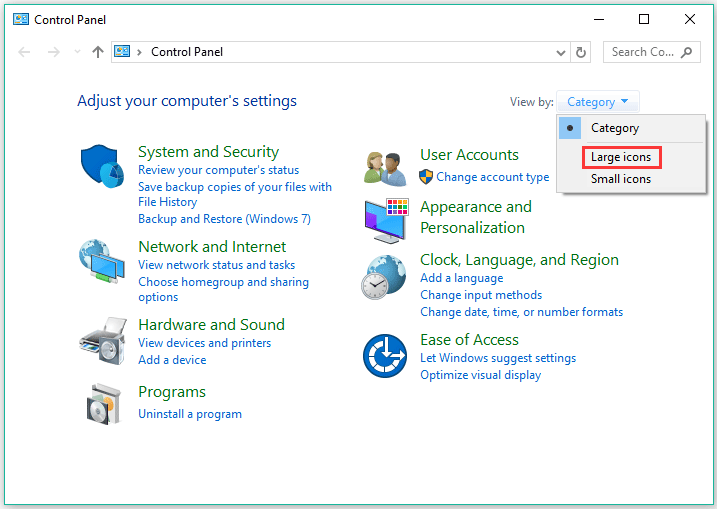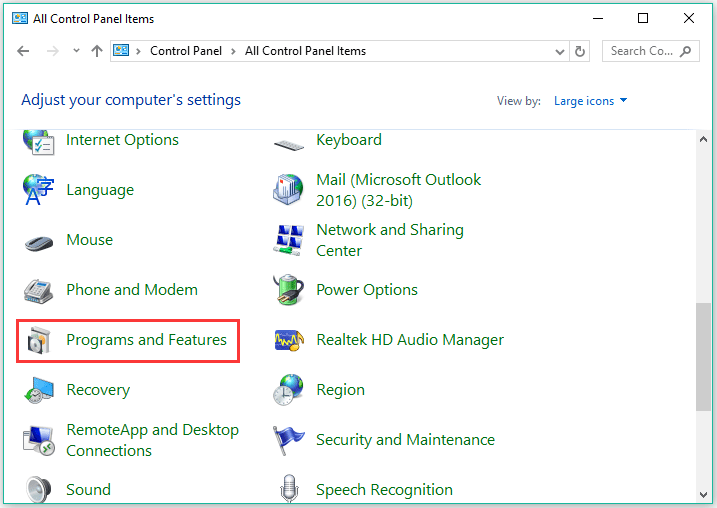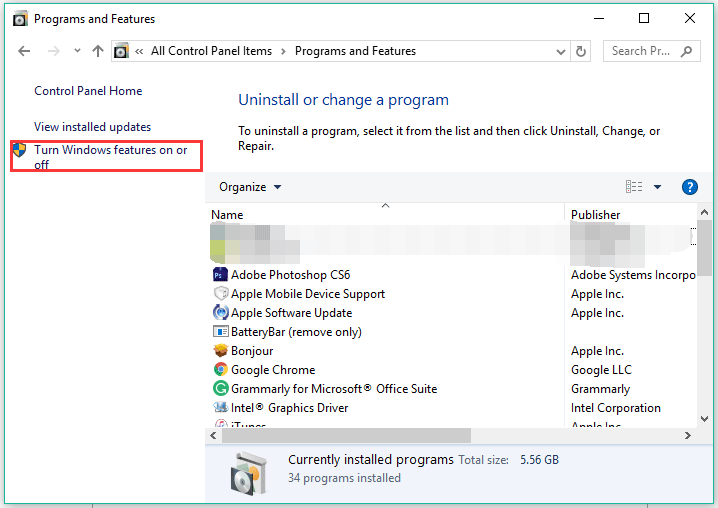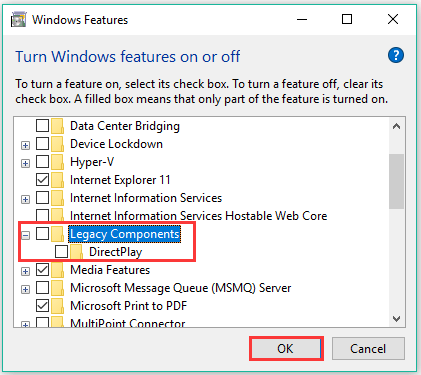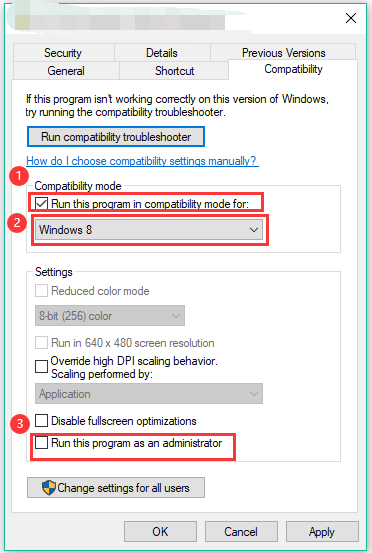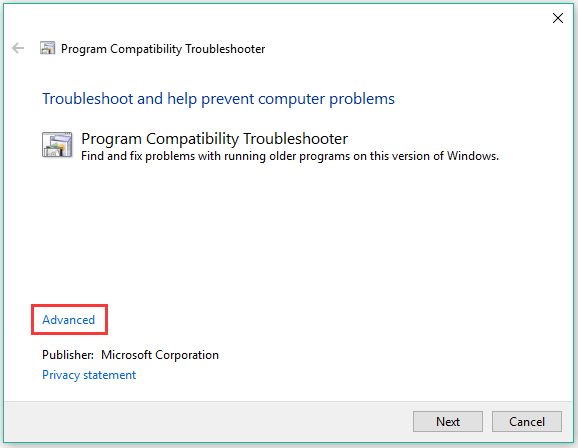DirectPlay – это специальная системная библиотека, которая нередко требуется для работы стареньких компьютерных игрушек. Изначально она должна быть включена в Windows. Но если это не так, то возможны проблемы с запуском. Разберемся со всем чуть более подробно.
Содержание
- Детали
- Вводная информация
- Включение библиотеки
Детали
Известно, что в Windows 7 не было проблем с запуском старых игрушек. В крайних случаях выручал режим совместимости. Но в «Десятке» даже он не всегда спасает. Появляется какая-то ошибка, связанная с Директ Икс.
Вероятнее всего, все дело в том, что в системе отключена нужная библиотека, необходимая «древним» играм. Потому и не получается их запустить. Ситуация неприятная. Но у нее есть решение. Причем весьма простое. Не нужно никаких специальных знаний.
В рамках данной статьи мы расскажем о том, что такое DirectPlay и почему этот компонент так нужен. А потом поговорим о его установке. Много времени это не займет. Но сначала небольшой «ликбез» в виде описания компонента.
Вводная информация
Итак, DirectPlay – что это? Так называется специальный компонент, который входит в состав старых операционных систем. Там он по умолчанию включен. Этот компонент необходим для нормального функционирования клиента игры.
Дело в том, что он используется для поддержки соединений типа «клиент-сервер» и «клиент-клиент». То есть, он обеспечивает соединения клиента игры с сервером или еще одним клиентом (при игре по локальной сети).
Также в старых игрушках этот компонент широко используется для обеспечения нормальной работоспособности. Но далеко не во всех. В современных же шедеврах игровой индустрии использование данного компонента упразднено.
В Windows 10 Директ Плей отключен по умолчанию. Именно поэтому часто запустить старую игрушку на этой операционной системе просто невозможно. Но мы расскажем о том, как решить проблему. Причем именно в следующей главе.
Включение библиотеки
Для того, чтобы старые игры заработали нам нужно включить поддержку этого компонента в «Десятке». Для этого нам понадобятся исключительно инструменты самой операционной системы:
- Итак, сначала нажимаем комбинацию Win + Q, чтобы открыть поиск в меню «Пуск».
- Здесь вводим «Панель управления».
- Кликаем по соответствующему элементу.
- Далее в списке щелкаем по пункту «Программы и компоненты».
- В левой стороне отобразившегося окна находим «Включение или отключение компонентов Windows» и нажимаем на эту надпись.
- Ищем и раскрываем пункт «Компоненты прежних версий». Если он отсутствует, то должен быть Legacy Components.
- Там будет и DirectPlay. Просто ставим галочку напротив каталога и жмем «ОК».
Сразу после этого начнется поиск нужного компонента в дистрибутиве и его установка. Как только она завершится, система выдаст соответствующее сообщение. Тогда кликните «Закрыть».
Пользователи со стажем не прочь иногда запустить старую игрушку, чтобы вспомнить былые годы. Такая ностальгия вполне объяснима, при этом до перехода на Windows 10 больших проблем с запуском таких игр обычно не возникало, а если они «не шли», ситуацию спасла активация режима совместимости.
В новой ОС большинство старых игр просто не запустится, и режим совместимости уже не является панацеей. Такая ситуация сложилась из-за того, что в Microsoft решили отказаться от дефолтной активации компонент, требуемых для обеспечения нормальной работоспособности старых игровых платформ в пользу современных. Такой шаг был вполне предсказуемым, но, к счастью, само API DirectPlay из системы не удалили. Так что любителям ретро-игр особо переживать по этому поводу не стоит: включение компоненты – процедура относительно простая.
Что такое DirectPlay в Windows 10, для чего он нужен
DirectPlay представляет собой компоненту графического API DirectX, основное назначение которой – обеспечение транспортного обслуживания используемых в играх сетевых протоколов, таких как IPv4, IPX, последовательное кабельное или модемное соединение.
В версиях Windows, предшествующих «десятке», DirectPlay присутствовал обязательно и по умолчанию был включен. Кроме обслуживания клиентских сетевых протоколов, DirectPlay использовался для передачи голосовых сообщений в режиме реального времени, преимущественно с низкоскоростными кодеками, не требующими наличия полосы пропускания, превышающей 32 КБ/сек.
Компонента поддерживает сетевые топологии типа клиент-сервер (целевая группа – многопользовательские сетевые игры) и клиент-клиент (сетевые игры, функционирующие в пределах локальной сети).
Клиент-серверная компонента по понятной причине получила большее распространение, она предполагает общение клиентской машины только с сервером, если возникает необходимость транспортировать пакет другому клиенту, это делается опять же через сервер.
Топология клиент-клиент позволяет обмениваться пакетами всем участникам сети, хотя и в этом случае один из клиентов определяется протоколом главным, и на него ложатся обязанности администрирования текущего сеанса. Если главный компьютер выключится, DirectPlay не позволит прерваться текущим транзакциям, перераспределив роли и назначив нового администратора. В отличие от клиент-серверной топологии, клиентская не предназначена для больших сетей, она обеспечивает приемлемые результаты при запуске многопользовательских игр с числом участников не более 64.
В любом случае DirectPlay считается морально устаревшей технологией, которая в современных играх уже не применяется. Именно поэтому в Windows 10 и 11 эта компонента хотя и присутствует в дистрибутиве, изначально не активирована. Найти её можно в «Компонентах», а как включить, мы расскажем чуть позже.
А пока перечислим основные возможности пакета:
- DirectPlay поддерживает обе популярных сетевых топологии;
- имеется возможность производить настройку звука на клиентской машине, в том числе и через удалённый сервер;
- есть поддержка шифрования при передаче пакетов, что позволяет усилить безопасность сеанса игры;
- имеется также архив кодеков, которые можно задействовать, если возникнет необходимость воспроизведения аудио в редко используемом формате;
- компонента умеет автоматически обновляться.
В большинстве случаев включение DirectPlay не потребуется, но, если вы фанат старых игр, вам определённо потребуется включить эту библиотеку.
DirectPlay является компонентой более мощной мультимедийной платформы DirectX. Если вы активно используете графику и звук, то, скорее всего, у вас она уже установлена. Дополнительная активация DirectPlay вряд ли скажется на работоспособности системы, поскольку эта компонента, как мы уже знаем, не рассчитана на высокие скорости. Ради справедливости стоит упомянуть, что при использовании топологии «клиент-клиент» в локальных сетях нагрузка на CPU в отдельные моменты может вырасти вплоть до секундных зависаний компьютера. В серверном варианте таких проявлений не наблюдается.
Где найти DirectPlay
Стандартное местоположение пакета – раздел «Устаревшие компоненты», находящийся в панели «Компоненты Windows». Именно здесь можно включать DirectPlay по мере необходимости и деактивировать её, если такая необходимость больше не нужна.
Как скачать
Поскольку в стандартных условиях DirectPlay присутствует во всех версиях Windows, включая «десятку», потребность в скачивании пакета отсутствует.
Но если после активации старая игра не запускается, можно попробовать скачать с официального сайта патч под номером KB839643, в который включена последняя, 9 версия DirectPlay, и запустить его установку, используя следующую пошаговую инструкцию:
- скачиваем сам файл;
- переходим в папку загрузок;
- дважды быстро кликаем по KB839643;
- откроется окно установки с предложением принять лицензионное соглашение – принимаем;
- убираем галочку с параметра, предлагающего автоматическую установку ПО, жмём кнопку «Далее»;
- дожидаемся окончания установки патча вместе с компонентой DirectPlay.
Как установить DirectPlay для Windows 10
Рассмотрим теперь, как включить DirectPlay, который уже присутствует в системе, но в деактивированном состоянии. Сделать это можно единственным способом, но в некоторых случаях этого будет недостаточно для обеспечения работоспособности старых игрушек, так что мы заодно приведём и способы решения возможных проблем. Скорее всего, после включения компоненты больше ничего делать не придётся, но, если во время запуска игры появятся ошибки, можно попробовать использовать и другие шаги.
Включение DirectPlay
Это достаточно простая процедура, выполняемая в несколько кликов:
Запускаем ретро-игру и наслаждаемся игровым процессом. Если при активации DirectPlay выскочила ошибка 0x80073701, переходим к следующему шагу.
Отключение антивирусного ПО
Встроенное или установленное антивирусное программное обеспечение может инициировать установку новых программ, посчитав, что они могут представлять опасность для компьютера или операционной системы. Частенько такие ложные срабатывания происходят в отношении известных, популярных и проверенных программ, если антивирус встретит фрагмент кода, схожий с определениями зловредных программ.
В подобных случаях единственный правильный сценарий – временно отключить брандмауэр или Защитник Windows и то же самое проделать со сторонним антивирусом, если таковой у вас установлен.
Проще всего это сделать, исключив запуск антивируса из автозагрузки:
Использование режима совместимости
Если активация DirectPlay прошла успешно, но запустить любимую игру так и не удалось, возможно, ситуацию исправит включение режима совместимости, который эмулирует настройки предыдущих версий Windows.
Рассмотрим, как включается этот режим в Windows 10:
Использование средства устранения проблем совместимости
Если и после этого у вас ничего не получится, остаётся попробовать последнее средство, как раз и предназначенное для решения некоторых проблем совместимости на программном уровне.
Приводим пошаговый алгоритм:
- если список состоит из более чем одной строки, придётся испробовать их все – возможно, один из предложенных способов действительно окажется эффективным.
Если ничего из перечисленного не помогло, вам не повезло, и любимая игра вашей молодости в среде Windows 10/11 не запустится. В этом случае можно только посоветовать установить на компьютере вторую, подходящую версию ОС. Но стоит ли овчинка выделки?
Хотя вот вам вполне рабочий вариант: поищите в сети эмулятор для конкретной игры, если он окажется рабочим, все эти танцы с бубнами будут лишними.
Как удалить DirectPlay на Windows 10/11
Для удаления компоненты для запуска ретро-игр, использующей немалые ресурсы компьютера, если она вам уже не нужна, необходимо сделать следующее:
- в поле поиска вбиваем текст «Функции Windows»;
- кликаем по одноимённому результату;
- в открывшемся окне выбираем пункт «Устаревшие компоненты», развернув его;
- убираем галочку с параметра DirectPlay;
- жмём ОК, перезагружаем компьютер.
То есть выполняем те же действия, что и при запуске DirectPlay, манипулируя только с флажком.
Теперь вы знаете, как установить, включить и отключить DirectPlay. Надеемся, у вас не возникло проблем с выполнением данных процедур. Однако если у вас остались вопросы, смело задавайте их в комментариях.
- Home
- Partition Manager
- What Is DirectPlay? How to Get It on Windows 10?
By Vicky |
Last Updated
If you are a game lover, you may have heard about DirectPlay Windows 10. This post will give a detailed explanation of DirectPlay, including what it is, its security, and how to enable it on Windows 10. By the way, you can try MiniTool Partition Wizard if you are seeking a professional partition manager for your Windows 10 PC.
DirectPlay Windows 10
How to play games that predate 2008 on your Windows 10 computer? Try DirectPlay.
What is DirectPlay? DirectPlay is a core API library that was a component of earlier DirectX versions. However, Microsoft abandoned DirectPlay in favor of Games for Windows Live.
Although DirectPlay is a deprecated feature in Windows 10, you can find it on your Windows 10 computer and enable it for running old games. As to how to enable DirectPlay on Windows 10, please move to the next part.
Enable DirectPlay Windows 10
This part will show you how to enable DirectPlay on Windows 10.
Before trying enabling DirectPlay on Windows 10, please make sure you have an administrator account. If you do not have one, please create it right now.
Now, let’s see how to enable DirectPlay on Windows 10.
Step 1: Press Windows + R at the same time to call out the Run dialogue box.
Step 2: Input control in the Run dialogue box and hit the Enter key.
Step 3: On the Control Panel window, switch the view mode to Large icons.
Step 3: Find the Programs and Features option and click it.
Step 4: Look at the left side of the new window, click the Turn Windows features on or off link.
Step 5: If you are required to enter the local account details, input them to open the above link.
Step 6: On the new window, locate the Legacy Componenfavts feature and expand it. Check the DirectPlay feature to enable it and then click the OK button to save the change.
Step 7: Reboot your Windows 10 computer.
Now you can play your favorite old games on your Windows 10 computer.
How to Troubleshoot Directplay Issues?
Some users reported that they ran into some issues related to DirectPlay such as “An app on your PC needs the following Windows feature: DirectPlay”. If these issues happen in your case, the following solutions I gleaned from the website could be helpful.
Solution 1: Disable antivirus
Antivirus may prevent you from launching an old game and enabling DirectPlay. So, when you run into issues related to DirectPlay, you can try disabling your antivirus. To disable antivirus, you can refer to the tutorial.
Solution 2: Try Compatibility mode
Steps to run an old game in compatibility mode:
Step 1: Right-click the game logo and select the Properties option.
Step 2: On the Properties window, switch to the Compatibility tab.
Step 3: Under the Compatibility tab, do the following changes one by one.
- Check the box next to the Run this program in Compatibility mode setting.
- In the following box, select the system that was the latest platform when the game launched.
- Check the box next to the Run this program as an administrator setting.
Solution 3: Try the Program Compatibility Troubleshooter
Step 1: Type Run programs made for earlier versions of Windows in the Windows search bar (can’t type). Select the result.
Step 2: On the program Compatibility Troubleshooter window, click the Advanced link.
Step 3: Click the Run as administrator link and you will see a window with administrative permissions. Then, click the Next button on this window.
Step 4: Select the game you are having issues and then click the Next button. If the game is not on the list, please select Not listed which is at the top of the list.
Step 5: Follow the on-screen instructions to finish the fix.
About The Author
Position: Columnist
Vicky is a website editor who has been writing tech articles since she was graduated from university. Most of her articles talk about Windows PC and hard disk issues. Some of her articles also touch on YouTube usage and issues.
During her spare time, she likes to spend time reading, watching videos, and sitting on her Yoga mat to relax.
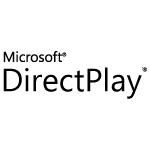 Если какая-то игра сообщает, что для работы её функций требуется DirectPlay, не торопитесь искать, где скачать эти компоненты в Интернете — подход к установке этого недостающего компонента совсем иной.
Если какая-то игра сообщает, что для работы её функций требуется DirectPlay, не торопитесь искать, где скачать эти компоненты в Интернете — подход к установке этого недостающего компонента совсем иной.
В этой простой инструкции для начинающих о том, как установить DirectPlay для Windows 10 или Windows 11 и почему их не требуется скачивать.
Установка DirectPlay в новых системах
Компоненты Microsoft DirectPlay могут требоваться для старых игр, но в новых ОС, таких как Windows 10 или Windows 11 по умолчанию отключены, хотя присутствуют и готовы к включению — то есть скачивать DirectPlay не требуется. Чтобы установить DirectPlay, выполните следующие простые шаги:
- Откройте панель управления и перейдите в раздел «Программы и компоненты» (чтобы он отображался, справа вверху в поле «Просмотр» установите «Значки»). Для открытия панели управления можно использовать поиск в панели задач Windows 10 и 11. Второй способ быстро открыть «Программы и компоненты» — нажать клавиши Win+R, ввести appwiz.cpl и нажать Enter.
- В окне со списком программ, слева нажмите по пункту «Включение или отключение компонентов Windows».
- В списке доступных компонентов найдите раздел «Компоненты прежних версий» (Legacy Components), а затем отметьте «DirectPlay» и нажмите «Ок».
В результате DirectPlay будет установлен на вашем компьютере или ноутбуке: обычно перезагрузка не требуется, но, если игра продолжает сообщать об отсутствии необходимых компонентов, попробуйте выполнить перезагрузку.
Дополнительный способ быстрой установки DirectPlay:
- Запустите командную строку от имени администратора
- Введите команду
dism /online /Enable-Feature /FeatureName:DirectPlay /All
и нажмите Enter
Видео инструкция
В завершение еще один момент: если игре требуется DirectPlay, не исключено что после включения компонентов она потребует и каких-то файлов от старых версий DirectX. Если этого произойдёт, скачайте веб-установщик DirectX с официального сайта Майкрософт https://www.microsoft.com/ru-ru/download/details.aspx?id=35 и он установит всё недостающее.